Cómo usar WSL en Windows para desarrollo como en Linux
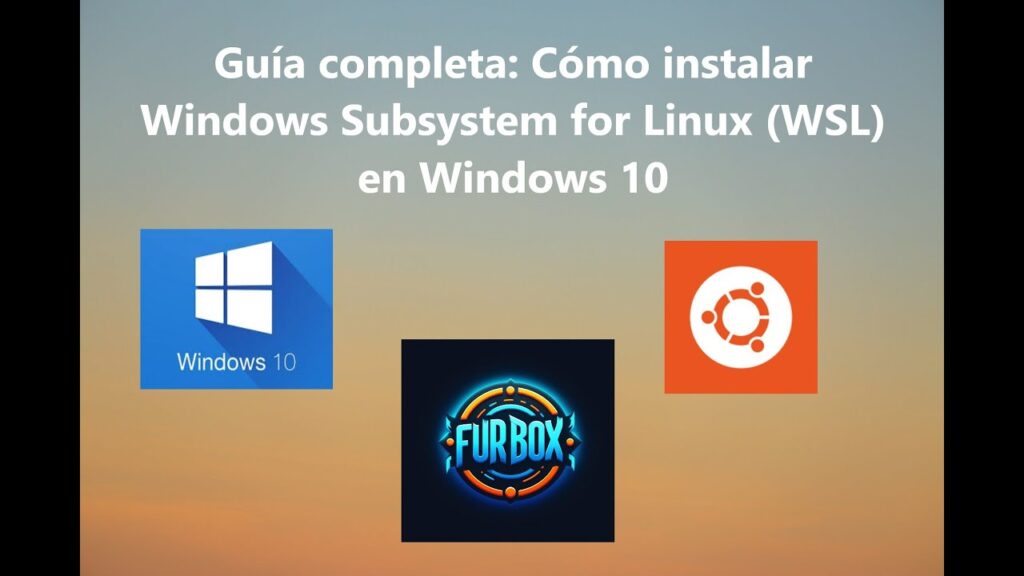
Cómo usar WSL en Windows para desarrollo como en Linux
Si eres desarrollador y trabajas en Windows, pero anhelas la potencia y flexibilidad de un entorno Linux para tus proyectos de programación, estás de suerte. Windows Subsystem for Linux (WSL) es una herramienta revolucionaria que te permite ejecutar un sistema Linux directamente en tu máquina Windows sin necesidad de una máquina virtual o dual boot. En este artículo, exploraremos cómo puedes configurar y aprovechar WSL para tus necesidades de desarrollo, desde la instalación hasta trucos avanzados. Ya sea que estés trabajando en aplicaciones web, scripts o proyectos de código abierto, WSL puede transformar tu flujo de trabajo al combinar lo mejor de ambos mundos. ¡Acompáñanos en este recorrido para descubrir cómo llevar tu programación al siguiente nivel con WSL!
Primeros pasos con WSL: Instalación y configuración
Antes de sumergirte en el desarrollo con WSL, es fundamental entender cómo instalarlo y configurarlo correctamente en tu sistema Windows. Este paso inicial es clave para garantizar un entorno estable y funcional, especialmente si planeas trabajar en proyectos complejos de programación. Vamos a desglosar el proceso en partes manejables para que puedas empezar sin complicaciones.
Requisitos y activación de WSL
Para comenzar, necesitas asegurarte de que tu sistema Windows cumpla con los requisitos básicos. WSL es compatible con Windows 10 (versión 2004 o superior) y Windows 11. Primero, habilita la función de WSL desde el Panel de Control o mediante PowerShell ejecutando el comando "wsl --install". Este comando también instala una distribución predeterminada de Linux, como Ubuntu. Asegúrate de tener habilitada la virtualización en tu BIOS y de contar con suficiente espacio en disco, ya que las distribuciones de Linux pueden ocupar varios gigabytes. Una vez activado, reinicia tu equipo para completar la configuración inicial.
Elección e instalación de una distribución de Linux
Una de las ventajas de WSL es que puedes elegir entre varias distribuciones de Linux disponibles en la Microsoft Store, como Ubuntu, Debian o Kali Linux. Después de habilitar WSL, abre la tienda, busca tu distribución preferida y descárgala. Una vez instalada, ejecuta la distribución desde el menú de inicio para configurar tu usuario y contraseña. Este paso es crucial, ya que cada distribución funciona como un entorno independiente donde puedes instalar herramientas de desarrollo específicas, como compiladores o frameworks, adaptados a tus proyectos de programación.
Cómo crear un entorno de desarrollo multiplataformaIntegración de WSL en tu flujo de trabajo de programación
Con WSL configurado, el siguiente paso es integrarlo en tu rutina de desarrollo. Este entorno te permite usar herramientas y comandos de Linux directamente desde Windows, lo que facilita trabajar en proyectos que requieren un entorno Unix. Veamos cómo puedes sacarle el máximo provecho a esta integración para optimizar tu productividad como desarrollador.
Acceso a herramientas y paquetes de Linux
Una vez que tienes tu distribución de Linux instalada, puedes usar el administrador de paquetes correspondiente (como apt en Ubuntu) para instalar herramientas esenciales de programación, como Git, Node.js, Python o Docker. Por ejemplo, ejecuta "sudo apt update" seguido de "sudo apt install python3" para instalar Python. Estas herramientas funcionan de manera nativa en el entorno Linux de WSL, lo que significa que puedes ejecutar scripts y aplicaciones como si estuvieras en un sistema Linux real. Esto es ideal para probar código o trabajar en proyectos que dependen de bibliotecas específicas de Linux.
Interacción entre Windows y Linux
WSL permite un acceso fluido entre los sistemas de archivos de Windows y Linux. Puedes navegar a los archivos de Windows desde tu distribución Linux accediendo a /mnt/c, lo que te permite editar código en editores como Visual Studio Code mientras usas comandos de Linux. Además, puedes ejecutar aplicaciones de Windows desde WSL y viceversa, lo que facilita combinar herramientas de ambos entornos. Por ejemplo, puedes usar un IDE en Windows mientras compilas tu código en WSL, creando un flujo de trabajo híbrido perfecto para desarrollo web o de aplicaciones.
Optimización y trucos avanzados con WSL para desarrolladores
Una vez que te sientas cómodo con las funciones básicas de WSL, es hora de explorar algunas configuraciones y trucos avanzados que pueden llevar tu experiencia de desarrollo al siguiente nivel. Desde mejorar el rendimiento hasta personalizar tu entorno, estas técnicas te ayudarán a aprovechar al máximo WSL en tus proyectos de programación.
Herramientas gratuitas para depurar código en la nubeMejorando el rendimiento de WSL
WSL, especialmente en su versión 2 (WSL2), utiliza una máquina virtual ligera que puede consumir recursos si no se configura correctamente. Para optimizar el rendimiento, ajusta la memoria y los núcleos de CPU asignados a WSL2 editando el archivo .wslconfig en tu directorio de usuario en Windows. Por ejemplo, puedes limitar la memoria a 4GB si trabajas en proyectos ligeros. Además, considera mover tus proyectos a la partición de Linux en lugar de trabajar desde /mnt/c, ya que el acceso al sistema de archivos de Windows puede ser más lento. Estas optimizaciones son esenciales para desarrollos intensivos como machine learning o compilaciones grandes.
Personalización del entorno Linux
Personalizar tu entorno en WSL puede hacer que te sientas como en casa. Instala y configura shells como Zsh con Oh My Zsh para mejorar la experiencia en la terminal, o agrega alias y scripts personalizados en tu archivo .bashrc o .zshrc. También puedes instalar extensiones en Visual Studio Code para trabajar directamente con WSL, lo que te permite depurar y ejecutar código sin salir de tu IDE. Estas personalizaciones no solo mejoran tu productividad, sino que también hacen que el desarrollo en WSL sea más agradable, especialmente para proyectos de larga duración en áreas como desarrollo backend o DevOps.
En conclusión, WSL es una herramienta poderosa que cierra la brecha entre Windows y Linux, permitiendo a los desarrolladores disfrutar de lo mejor de ambos sistemas sin complicaciones. Desde la instalación de distribuciones como Ubuntu hasta la optimización del rendimiento con WSL2, este entorno ofrece flexibilidad y potencia para proyectos de programación de cualquier escala. Ya sea que estés desarrollando aplicaciones web, trabajando en scripts o explorando tecnologías como Docker, WSL puede transformar tu flujo de trabajo. No importa si eres un principiante o un experto, experimentar con WSL te abrirá nuevas posibilidades en el mundo del desarrollo. ¡Empieza a configurar tu entorno WSL hoy y lleva tu código al siguiente nivel!
Cómo usar CodePen para prototipos rápidos en frontendSi quieres conocer otros artículos parecidos a Cómo usar WSL en Windows para desarrollo como en Linux puedes visitar la categoría Base de Datos.

Entradas Relacionadas